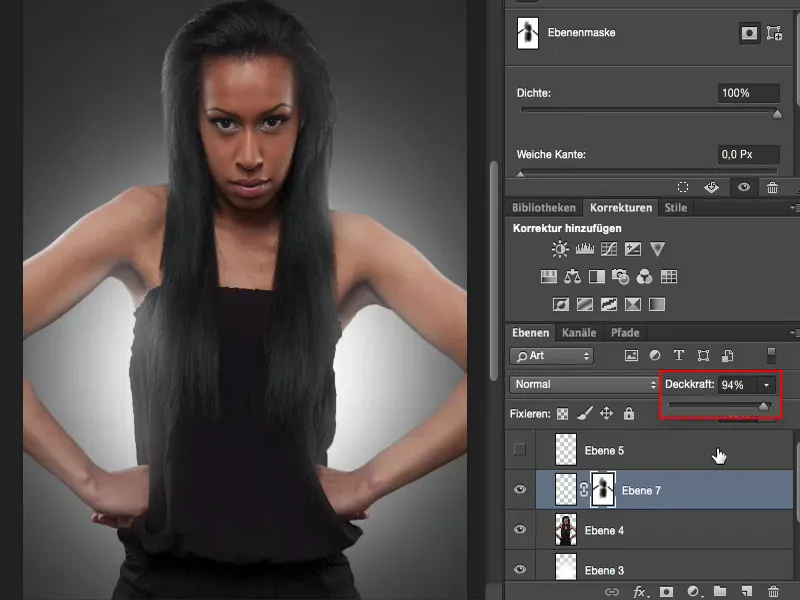När jag i denna träning talar om "Målning med ljus" eller "Ljusmålning", menar jag i det här fallet för den här gången inte Dodge and Burn. Jag vill inte ljusa upp eller mörka ner huden eller något sådant. Nej, jag vill måla mitt modell med ljus - jag vill sätta det i en annan ljus. Jag visar dig hur ursprungsbilden såg ut.
Ursprungsbild
Här hade jag belyst framifrån med en liten octa och placerat två Strip-lights på vänster och höger sida. Det resulterar i att jag får ljusa ljuskanter på överarmarna och även under armhålan kan man fortfarande tydligt se det. Och framifrån har jag en vacker glans i håret och på pannan och på vänster och höger sida har jag naturligtvis också dessa högdagsljus.
Det är en ganska normal porträttinställning, med vilken man kan göra mycket, för oavsett hur mitt modell vänder sig här får jag alltid en intressant ljussituation. Det är mer tilltalande för mig än om jag bara hade hållit octaboxen rakt framifrån.
Sätt in ljusspot
Min idé med bilden nu är: Jag skulle vilja se hela saken se ut som om en spot står bakom modellen. Hur skapar jag denna spot?
Det är mycket enkelt att förklara. Du skapar helt enkelt ett tomt lager (1) över ditt bakgrundslager, tar en pensel (2) med full täckkraft (3) och ställer hårdheten till väldigt mjukt. Du gör det ungefär så stort som din spot ska vara. Jag skulle säga att du ungefär placerar spoten där (4).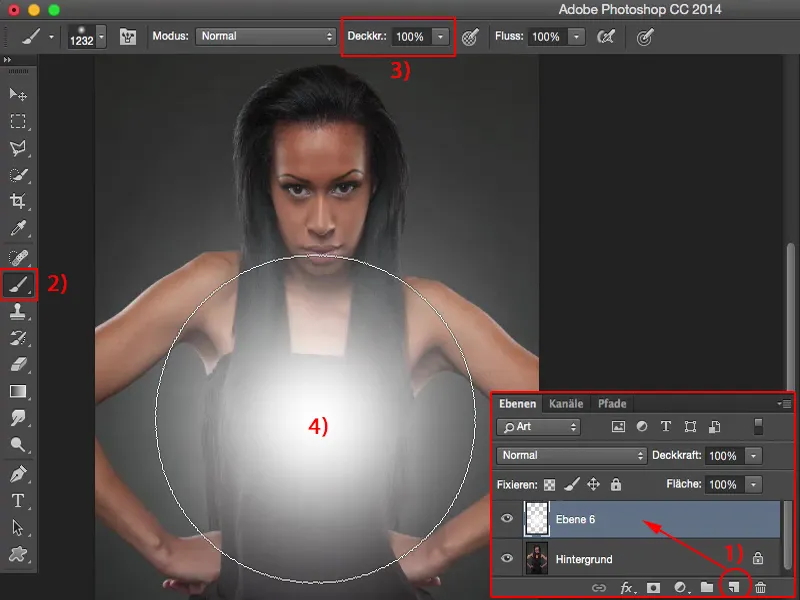
Friläggning
Nu har jag denna ljusa ljusspot. Allt du behöver göra nu är naturligtvis att först frilägga modellen. Jag har redan gjort det här, har förberett det genom Lasso-verktyg och förbättrat kanten med Kantförbättring vid håret lite grann. Det är det arbete du måste göra innan, för spoten ska ju vara bakom modellen.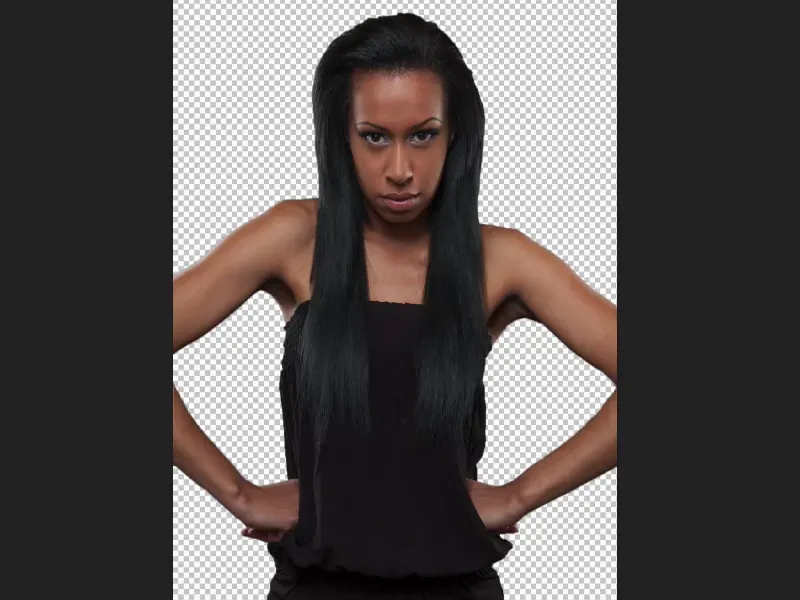
Och när jag sedan aktiverar spoten, har jag den bakom modellen. Spoten är också inställd på läget Normal.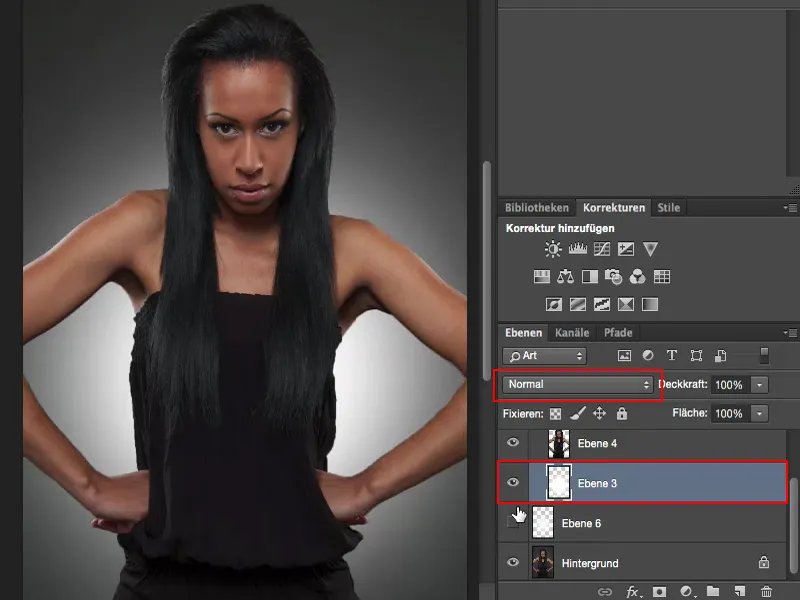
Nu kunde jag till exempel sätta den i läget Mjukt ljus, då blir det lite subtilare, det ser också bra ut. Jag kunde också ställa den i läget Överlaga, det är något mer intensivt.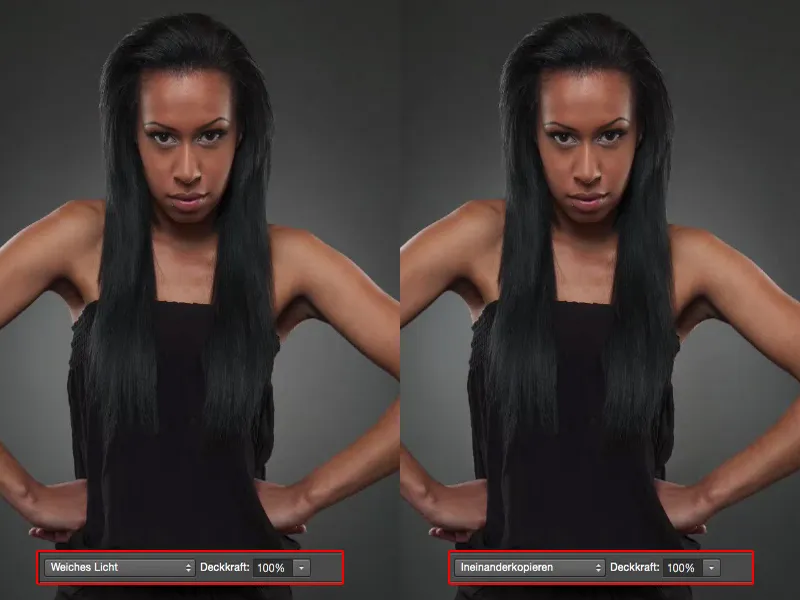
Skapa lightspill
I det här fallet lämnar jag den dock i läget Normal, eftersom jag verkligen vill måla denna ljusöverstrålningseffekt på huden.
Jag vill alltså att det ser ut som om ljuset strålar ut till vänster och höger bakom modellen, ljusar upp kanterna och även reflekteras i håret. På fackspråk kallas detta för "Lightspill", ljusförorening.
Det fungerar också ganska enkelt. Även här behöver du bara ett tomt lager, …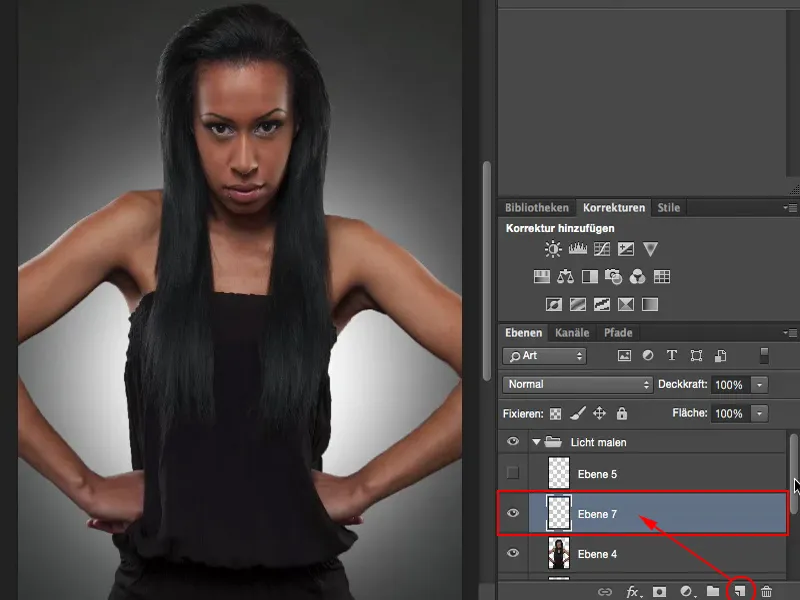
… men vad du behöver göra nu är: Du måste gå till det frilagda lagret och med den nedtryckta Cmd- eller Ctrl--tangenten ladda urvalet. Nu har du valt din modell och …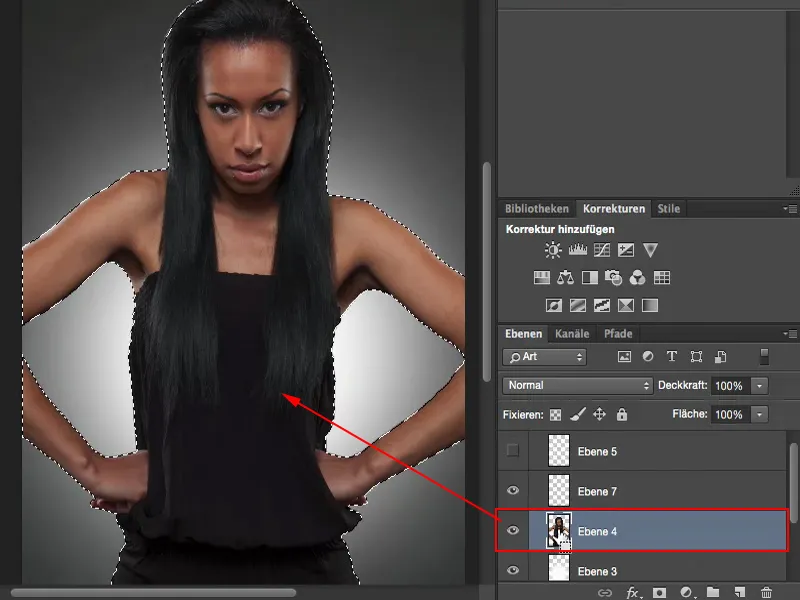
… du kan med reducerad Täckkraft - jag sätter den här runt 10 till 12 % (1), ganska lite - med en mjuk kant måla på det här lightspillet. Hela detta kommer bara att påverka inom urvalet.
Nu kan du måla här på din modell (2). Måla för säkerhets skull inte med hela penseln, utan alltid bara vid en kant, för då får du en mjuk, flytande övergång. Också inuti, vid och under armhålorna, kan det bli lite mer, ungefär på bröstnivå. Där kommer mest ljusöverstrålning att förekomma och det här målar jag cirka halvmåneformigt in i bilden. Och då är jag faktiskt klar.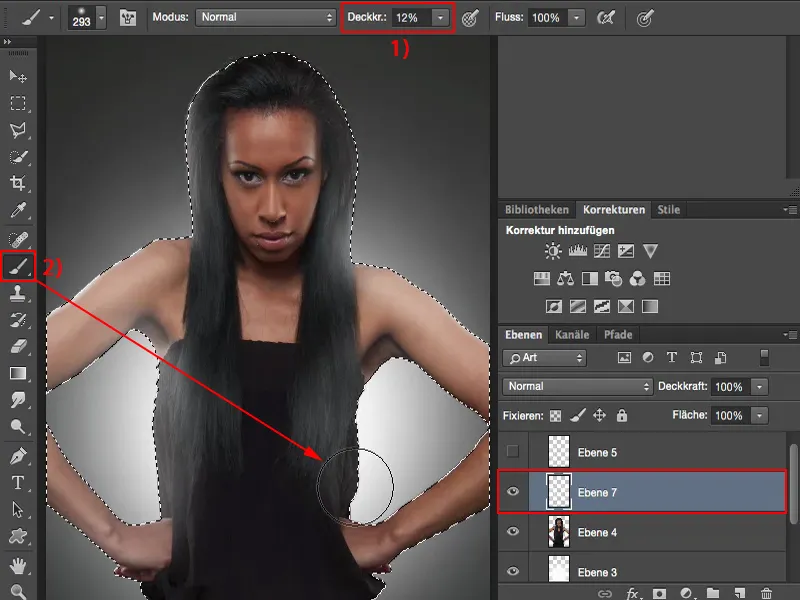
Jag upphäver urvalet med CMD + D eller Ctrl + D och tittar på resultatet.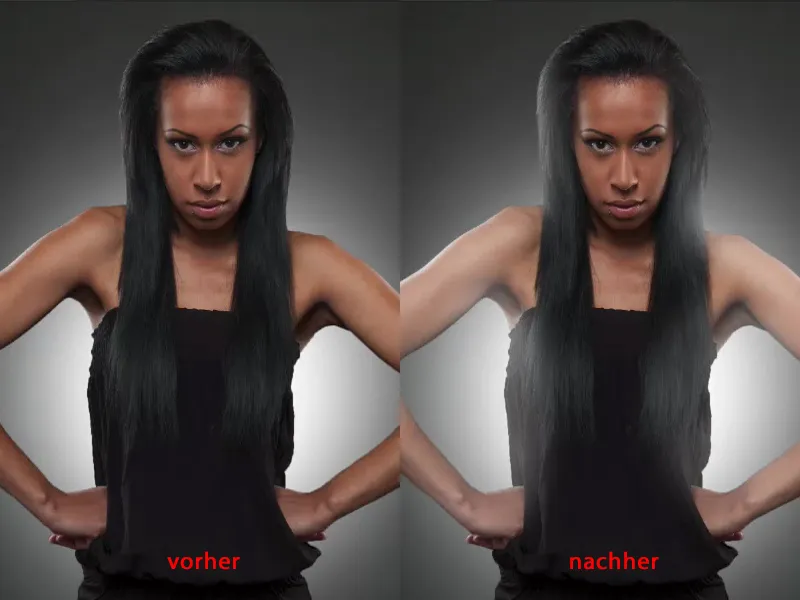
Fina Lightspill
Om du tycker att det hela är lite för mycket, kan du när som helst dra tillbaka det med Svart (2) genom en mask (1). Jag sätter den på 30 % Täckkraft (3) och tar helt enkelt bort lite grann. Och så kan jag verkligen finjustera det mycket, kan enkelt ta bort lite även på armarna i mitten. Jag drar alltså ut dessa delar på masken med Svart.
Och sedan har du möjligheten att reglera allt till sist via genomskinligheten.
Så med enklaste Photoshop-verktyg kan du helt förändra ljussituationen på en tom lager med en vit pensel.